Guide facile : comment enlever la musique de l'audio et de la vidéo avec ces 2 méthodes
Tout en écoutant votre chanson préférée, vous pourriez vouloir utiliser sa musique de fond pour générer une version karaoké. En plus, vous devrez peut-être utiliser la musique instrumentale de vidéos particulières pour les remixer avec d'autres chansons. Pour vous aider à enlever de la musique de fichiers vidéo ou audio, cet article discutera des deux méthodes simples et efficaces. En appliquant les méthodes recommandées, vous pouvez séparer les voix et la musique de fond d'un fichier audio ou vidéo.
Partie 1 : Pourquoi enlever la musique de fond des vidéos ou de l'audio ?
Il y a plusieurs scénarios dans lesquels vous pouvez être amené à enlever de la musique d'un fichier audio ou vidéo. Si vous voulez savoir pourquoi enlever la musique de fond de l'audio ou de la vidéo, vérifiez la section suivante :
1.Créez une version karaoké
Chanter le karaoké est célèbre dans le monde entier car il aide les gens à soulager leur stress. C'est une activité amusante que vous pouvez pratiquer avec vos amis ou les membres de votre famille pour passer du temps de qualité. Pour créer une version karaoké de votre chanson préférée, vous pouvez faire usage d'un outil efficace pour enlever la musique des voix. A l'aide d'une application pour enlever les voix d'un fichier audio ou vidéo, vous pouvez créer manuellement différentes versions de karaoké.
2. Remixer des chansons
Remixer plusieurs chansons est une nouvelle tendance chez les mélomanes. Enlever de la musique de plusieurs fichiers audio ou vidéo peut vous aider à l'expérimentation efficace du remixage. En faisant cela, vous pouvez remixer vos chansons préférées et les partager sur d'autres plateformes.
3. Utiliser la musique dans la méditation
La musique aide votre corps à se détendre et à méditer en créant un environnement paisible. Si vous aimez la musique de fond d'un audio ou d'une vidéo spécifique, vous pouvez facilement l'extraire à l'aide de l'outil de suppression vocale. En plus, vous pouvez créer une liste de lecture de votre musique de fond préférée dont vous pouvez faire usage pendant la méditation ou le yoga.
4.Pour pratiquer les instruments
Vous aimez jouer de la musique instrumentale ? La meilleure manière de pratiquer les instrumentaux est d'écouter la fameuse musique de fond des fichiers audio ou vidéo. En séparant les voix de la musique, vous pouvez observer avec facilité les instrumentaux et les pratiquer efficacement.
Partie 2 : Comment enlever la musique de fond pour un usage professionnel ?
Vous pouvez vous entraîner en écoutant la voix d'une chanson particulière si vous entendez devenir chanteur. En enlevant la musique de fond, vous pouvez facilement vous concentrer sur la voix. Pour un besoin professionnel, l'outil le plus adapté est Audacity. Audacity est une application célèbre utilisée dans l'industrie des médias pour enlever la musique des voix. Il offre divers effets sonores tels que la réverbération, la distorsion, l'inversion, l'écho, le phaser, etc.
A l'aide d'Audacity, vous pouvez régler le volume d'un son en appliquant des effets tels que le fondu entrant/sortant, le fondu enchaîné, la normalisation, l'amplification et le compresseur. Vous pouvez aussi sélectionner l'option connue sous le nom de Réduction du bruit pour enlever les bruits de fond. Ainsi, Audacity fonctionne comme un éditeur puissant pouvant non seulement enlever la musique de fond mais offrant aussi de multiples options pour l'édition d'un fichier audio. Pour enlever la musique BG des fichiers vidéo ou audio à l'aide d'Audacity, vérifiez les étapes suivantes :
Étape 1
Si vous souhaitez enlever la musique de fond d'un fichier vidéo, convertissez-le d'abord en fichier audio. Audacity ne peut pas importer de fichiers vidéo, vous devrez donc convertir votre vidéo en fichier audio. Once done, upload the audio track by navigating to the "File" tab and clicking on the "Open" button.
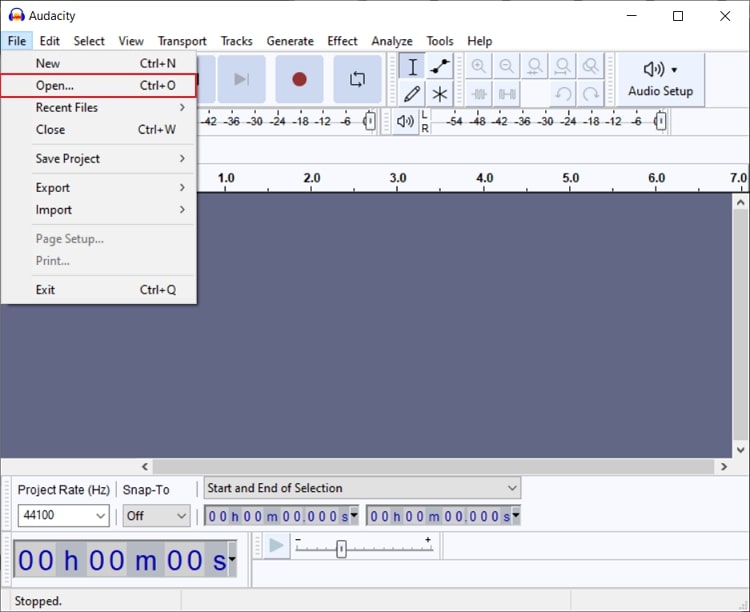
Étape 2
Sélectionnez la piste audio dans la chronologie, une fois le téléchargement terminé. Allez maintenant dans l'onglet "Effet" et sélectionnez "Spécial". Dans son menu déroulant, cliquez sur "Réduction et isolation vocales".
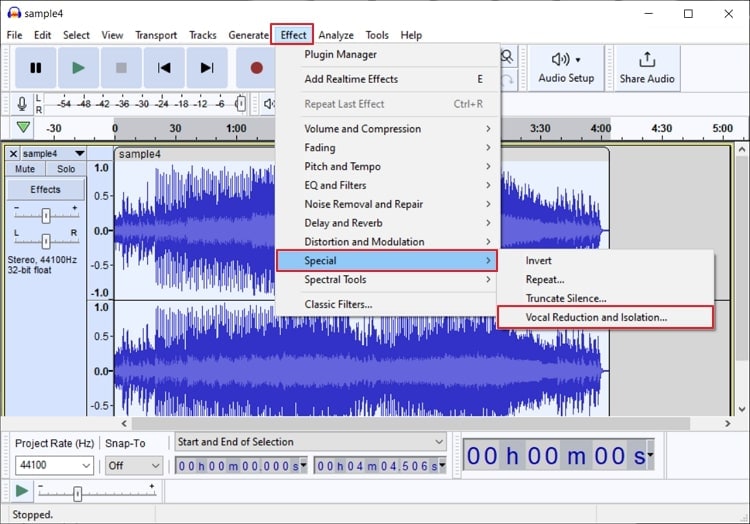
Étape 3
Une petite fenêtre s'ouvrira à partir de laquelle vous sélectionnez "Supprimer les voix" dans l'onglet "Action". Vous pouvez aussi ajuster les paramètres tels que la force, la coupe basse pour les voix et la coupe haute pour les voix. Cliquez sur le bouton "Appliquer" après avoir ajusté les paramètres. Le processus de suppression des voix d'un fichier audio serait instantanément conclu.

Partie 3 : Comment enlever une musique de fond pour un besoin urgent et impérieux ?
Pour un besoin instantané, le meilleur outil pour enlever la musique de fond d'un fichier audio ou vidéo est Wondershare UniConverter. A l'aide de cet outil, vous n'avez pas besoin de la conversion du fichier vidéo en audio, car UniConverter accepte les fichiers vidéo et audio pour la suppression de l'arrière-plan. Il utilise un suppresseur de voix alimenté par l'IA pour enlever efficacement la musique de fond des fichiers audio et vidéo. Pour en savoir plus sur UniConverter, vous pouvez lire ses fonctionnalités clés ci-dessous.
Fonctionnalités clés de l'outil de suppression vocale UniConverter
- UniConverter se charge de tous les formats populaires, tels que MP3, MKV, AVI, WAV, OGG, MP4, MOV et M4A.
- Il offre une vitesse de traitement rapide à travers laquelle vous pouvez enlever instantanément la musique BG.
- Il n'impose pas de restrictions sur la taille du fichier téléchargé. En plus, l'outil de suppression vocale d'UniConverter est 100% gratuit pour une durée limitée.
- Il a une interface conviviale et sans publicité fournissant un environnement fiable et sécurisé.
Étapes pour enlever la musique de fond de la vidéo ou de l'audio à l'aide d'UniConverter
Étape 1 Sélectionnez l'outil de suppression vocale
Pour commencer le processus, démarrez le lancement de Wondershare UniConverter sur votre ordinateur. Cliquez sur "Vocal Remover", affiché sous la section intitulée "AI Lab", depuis sa page d'accueil, .
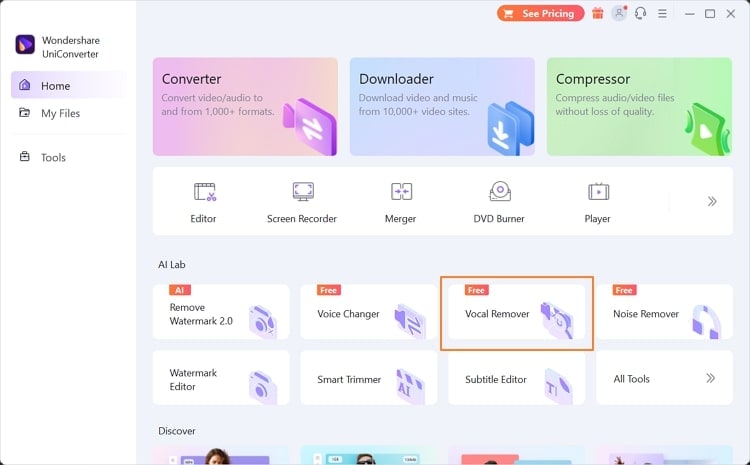
Étape 2 Importez le fichier vidéo/audio
Cliquez à présent sur le bouton "Ajouter un fichier" pour l'importation du fichier audio ou vidéo dans cet outil. Vous pouvez aussi faire glisser et déposer le fichier souhaité sur cette interface. UniConverter commencera automatiquement à analyser et extraire les voix du fichier, une fois que vous avez importé le fichier.
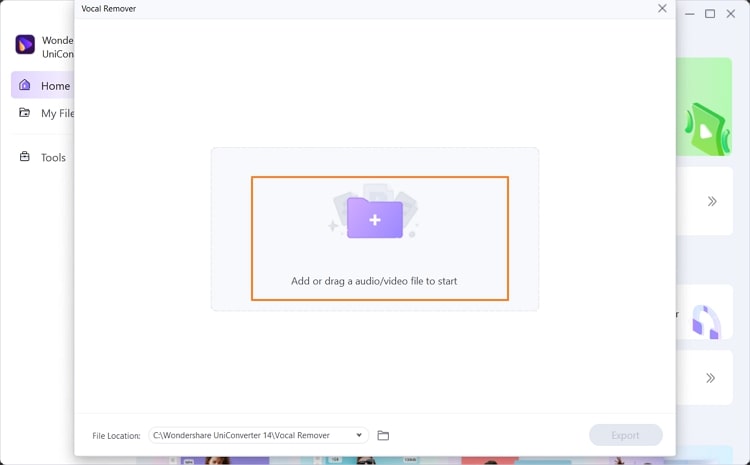
Étape 3 Exportez la version souhaitée
Vous obtiendrez deux versions de votre fichier, une fois le processus terminé, . Le premier serait le chant, et le second serait les instrumentaux. Cliquez sur le bouton "Exporter" indiqué à côté des versions audio pour sauvegarder la version souhaitée.
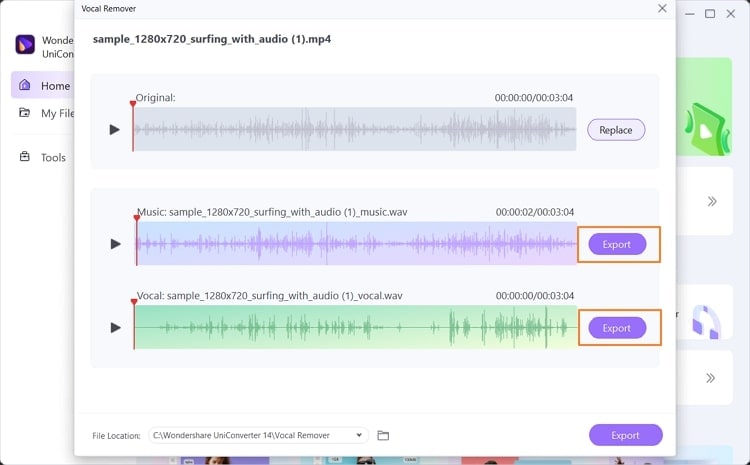
Wondershare UniConverter - Boîte à outils vidéo complète pour Windows et Mac.
Montez des vidéos sur Mac en les découpant, en les recadrant, en ajoutant des effets et des sous-titres.
Convertissez des vidéos dans n'importe quel format 90 fois plus vite.
Compressez vos fichiers vidéo ou audio sans en altérer la qualité.
Excellent logiciel de découpe intelligent pour le découpage et la séparation automatique des vidéos.
Logiciel de montage vidéo avec IA pour ajouter automatiquement des sous-titres à vos vidéos tutorielles.
Téléchargez n'importe quelle vidéo pédagogique en ligne à partir de plus de 10 000 plates-formes et sites.
Conclusion
Pour enlever la musique des voix sans altérer la qualité du son, vous auriez besoin d'un outil de suppression de voix efficace. Cet article a discuté de deux suppresseurs de voix hors ligne grâce auxquels vous pouvez enlever instantanément la musique BG. Vous pouvez explorer l'outil Media.io si vous souhaitez enlever de la musique d'une vidéo en ligne. Cependant, si vous voulez obtenir les meilleurs résultats, UniConverter propose une solution tout-en-un. Il utilise l'intelligence artificielle pour la séparation des voix des instrumentaux tout en marinant la qualité sonore.
Vous aimerez peut-être aussi
Comment mettre une vidéo de Google Drive sur iPhone facilement ?
Vous vous demandez comment télécharger une vidéo de Google Drive sur iPhone ? Cet article vous montrera les étapes détaillées.
Convertisseur vidéo immersif : comment convertir une vidéo en 360 VR
Cet article vous présentera le meilleur convertisseur vidéo 360 et comment convertir facilement une vidéo en 360 VR.
3 meilleurs convertisseurs vidéo MP4 vers 360 en ligne recommandé
Cet article vous explique le meilleur convertisseur vidéo MP4 en 360 et comment convertir facilement MP4 en 360 VR.
Comment transférer des vidéos GoPro sur iPhone de manière simple ?
Cet article vous montrera 2 façons simples de transférer des vidéos GoPro sur iPhone. Suivez les étapes pour transférer la vidéo GoPro sur iPhone.
Comment caster une vidéo Vimeo à l'aide d'une application Android ? - Chromecast
Cet article vous montrera comment caster sur chromcast vidéo vimeo à l'aide de l'application Android.
PNG en JPG : comment convertir PNG en JPG sur Mac et en ligne ?
Comment transformer des photos PNG en JPG ? Voici les convertisseurs image pour convertir PNG en JPG sur Mac et en ligne, et créer un GIF avec des images en format PNG.
Comment diffuser n'importe quel format vidéo vers Google Chromecast facilement
Cet article vous explique comment diffuser des vidéo pris en charge et non pris en charge par Chromecast sur votre téléviseur HD via Chromecast.

